ถอนการติดตั้งการอัปเดตคุณภาพหรือฟีเจอร์เมื่อ Windows 11/10 ไม่สามารถบู๊ตได้
อาจเกิดขึ้นหลังจากติดตั้งWindows Update, Quality Update หรือ Feature Update(Windows Update, Quality Update, or Feature Update)แล้ว คอมพิวเตอร์ Windows 10 ของคุณไม่สามารถบู๊ตได้ ในกรณีนี้ คุณอาจต้องถอนการติดตั้งการอัปเดต ในโพสต์นี้ เราจะแสดงวิธีถอนการติดตั้ง Quality Update หรือ Feature Update ล่าสุด(uninstall the latest Quality Update or Feature Update)เมื่อคอมพิวเตอร์ Windows 11/10 ของคุณไม่สามารถบู๊ตได้(will not boot)โดยการป้อน Advanced Options
ถอนการติดตั้งการอัปเดตคุณภาพ(Quality Update)หรือ การอัปเดต ฟีเจอร์(Feature Update)ในWindows 11/10
หากต้องการถอนการติดตั้งการอัปเดตคุณภาพหรือการอัปเด(Update)ตคุณลักษณะล่าสุด(Feature Update)ให้ทำดังต่อไปนี้:
- บูต(Boot)เข้าสู่หน้าจอตัวเลือก(Options)การเริ่มต้นขั้นสูง(Advanced Startup)
- เลือก แก้ไขปัญหา
- เลือกตัวเลือกขั้นสูง
- กดถอนการติดตั้งการอัปเดต
- เลือก(Choose)ถอนการติดตั้งการอัปเดตคุณภาพ(Quality Update)หรือ การอัปเด ตคุณลักษณะ(Feature Update)
- ทำตามคำแนะนำบนหน้าจอ
1] บูต(Boot)เข้าสู่หน้าจอตัวเลือก(Options)การเริ่มต้นขั้นสูง(Advanced Startup)
เนื่องจากระบบของคุณไม่สามารถบู๊ตได้ตามปกติ คุณมีสามตัวเลือกต่อไปนี้เพื่อไปที่หน้าจอตัวเลือกขั้นสูง(Advanced Options screen) :
- ใช้สื่อการติดตั้ง(Use Installation Media) : ในหน้าจอแรก ให้มองหาลิงก์ " ซ่อมคอมพิวเตอร์ของคุณ(Repair your computer) " คลิก(Click)ที่มัน มันจะบูตเครื่องคอมพิวเตอร์ของคุณในหน้าจอตัวเลือก(Options)ขั้นสูง(Advanced)
- กด F2 หรือ F8(Press F2 or F8) : เมื่อพีซี Windows 10 ของคุณบูทขึ้น ให้กด F2 เพื่อเข้าถึง การตั้งค่า BIOS ของคุณ หรือกด F8 เพื่อเข้าถึงเมนูบูตหรือเริ่ม(access the boot or startup menu)ต้น สิ่งนี้อาจแตกต่างกันไปจากOEMถึงOEM เมื่อคุณเข้าถึงเมนูบูต คุณอาจต้องกดF11เพื่อเปิด หน้าจอ เลือก(Choose)ตัวเลือก จากที่นี่ คุณต้องกดTroubleshootแล้วเลือกAdvanced Options
- ปิดพีซีสามครั้ง(Power-down PC thrice) : ปิดพีซีทันทีเมื่อคุณเปิดเครื่อง ทำหลายครั้ง. หลังจากผ่านไป 3 ครั้ง อาจทำให้ Windows คิดว่ามีปัญหากับพีซีของคุณ และจะบังคับให้กดหน้าจอ การ ซ่อมแซมอัตโนมัติ (Automatic Repair)จากที่นี่ คุณสามารถเข้าถึง Advanced Startup Optionsได้
2] เลือกแก้ไขปัญหา

เมื่อคุณไปถึงสภาพแวดล้อมการกู้คืน(Recovery)แล้ว ให้คลิกที่แก้ไข(Troubleshoot)ปัญหา
3] เลือกตัวเลือกขั้นสูง

ต่อไปคุณจะได้รับข้อเสนอสองทางเลือก เลือก ตัวเลือกขั้นสูง(Select Advanced)
4] กดถอนการติดตั้งอัปเดต

ในหน้าจอถัดไป ให้เลือกถอนการติดตั้งการอัปเด(Uninstall Updates)ต
5] เลือก(Choose)ถอนการติดตั้งการอัปเดตคุณภาพ(Quality Update)หรือการอัปเดตคุณสมบัติ(Feature Update)

ขึ้นอยู่กับความต้องการของคุณ คุณสามารถเลือก:
- ถอนการติดตั้งการอัปเดตคุณภาพล่าสุด
- ถอนการติดตั้งการอัปเดตฟีเจอร์ล่าสุด
6] ทำตามคำแนะนำบนหน้าจอ
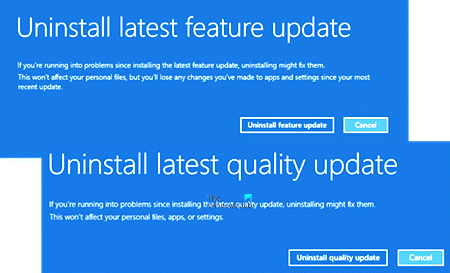
เมื่อคุณได้เลือกแล้ว คุณจะได้รับหน้าจอให้เลือกการอัปเดต(Update)เฉพาะ
คลิก(Click)ที่มัน ทำตามคำแนะนำบนหน้าจอ และรอให้Windowsถอนการติดตั้งการอัปเดตที่มีปัญหา
เมื่อเสร็จแล้ว ระบบของคุณควรรีบูตตามปกติ
ที่เกี่ยวข้อง(Related) : Windows 11/10 stuck at the log-in screen after upgradeเกรด
Related posts
Fix Windows 10 Update Error 0xc1900104 เมื่อติดตั้ง Feature Update
Fix Windows Update Error 0x8007065e; Feature Update ไม่สามารถติดตั้งได้
Windows 10 Feature Update ไม่สามารถติดตั้งได้ Error 0x8007371b
สิ่งที่ต้องทำก่อนดาวน์โหลด Windows 10 Feature Update ถัดไป
BitLocker Setup ไม่สามารถส่งออกร้าน BCD (Boot Configuration Data)
ไดรฟ์ที่ติดตั้ง Windows ถูกล็อค Windows 10
operating system version เข้ากันไม่ได้กับ Startup Repair
วัด Boot Time ใน Windows กับ Windows Boot Timer
FaceTime Camera ไม่ได้ทำงานใน Windows 10 กับ Boot Camp
Fix Windows Update Error 0x80070005
Fix Windows Update error 0x800f0845 บน Windows 10
Back ขึ้น & Restore Boot Sector & MBR กับ HDHacker
ความล้มเหลวเมื่อพยายามคัดลอกไฟล์บูตบน Windows 10
Windows 10 ติดอยู่ที่ Welcome screen
Windows 10 จะไม่บูตหลังจากกู้คืน System
Fix Microsoft Edge Installation & Update error codes
Fast Startup คืออะไรและวิธีการเปิดใช้งานหรือปิดการใช้งานใน Windows 10
สร้าง MultiBoot USB Flash Drive โดยใช้ YUMI Multiboot USB Creator
วิธีการวางแผน Windows 10 Feature Update Deployment จากระยะไกล
วิธีการปิดการใช้งานใน Secure Boot Windows 11/10
